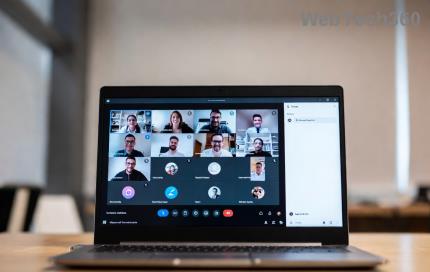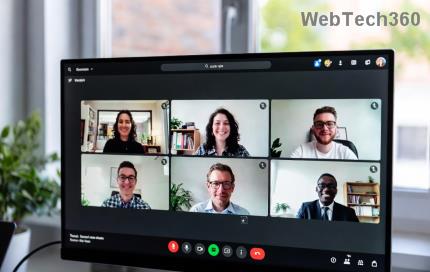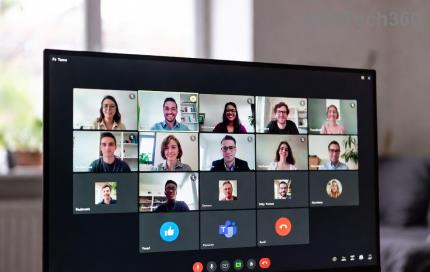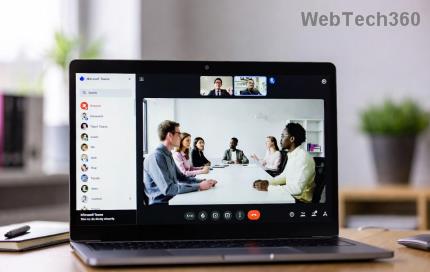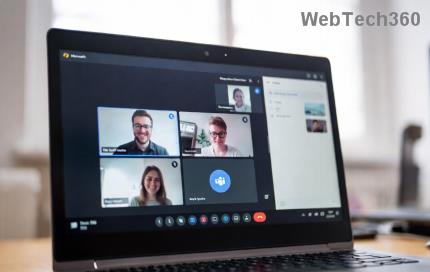So verwandeln Sie Ihr iPad in ein zusätzliches Mac-Display

macOS Catalina und iPadOS unterstützen eine neue Funktion namens Sidecar, mit der Sie Ihr iPad als Zweitdisplay für Ihren Mac verwenden können.
Virtuelle private Netzwerke (VPNs) bieten sicheren Zugriff auf private Netzwerke über das Internet. VPNs sind ideal, wenn Sie nicht im Büro oder im Ausland sind und Ihren Computer oder ein anderes Netzwerk davon überzeugen müssen, dass Sie sich woanders befinden. Apple hat die Einrichtung eines VPN auf iPhone und iPad relativ einfach gemacht. So geht's.
Sobald Sie sich für einen VPN-Dienst angemeldet haben, können Sie ihn auf Ihrem Mobilgerät einrichten. In den meisten Fällen müssen Sie hierfür eine App des VPN-Anbieters installieren. Sie können ein VPN auch manuell einrichten, wie unten beschrieben.
Wenn Sie sich bei der Einrichtung scheuen, können Sie eine VPN-App für das iPhone verwenden , um die Komplexität des Vorgangs zu reduzieren.
Warum brauchen Sie ein VPN auf Ihrem iPhone oder iPad?
Heutzutage ist unser Leben nicht nur mit Computern, sondern auch mit Smartphones und Tablets verbunden. Wir shoppen, chatten, suchen. Dabei übermitteln wir persönliche Daten über das Netzwerk, und wir sind uns nicht sicher, ob diese sicher und privat sind. Die Antwort ist ungewiss, deshalb sollten Sie es lieber nicht riskieren.
Der Hauptgrund für die Installation eines VPN auf Ihrem iPhone oder iPad ist die Gewährleistung einer sicheren Internetverbindung. Wie oft sind Sie schon in ein Café gegangen und haben sich mit Ihrem Telefon in ein kostenloses WLAN eingeloggt? Öffentliche WLAN-Hotspots sind nicht sicher. Jeder Hacker mit dem nötigen Wissen kann auf die über diese Verbindung gesendeten Daten zugreifen, einschließlich Ihrer Daten. Die Einrichtung eines sicheren VPN auf Ihrem Mobilgerät stellt sicher, dass die von Ihnen gesendeten Informationen unabhängig von Ihrer Internetverbindung sicher sind.
Ein mobiles VPN schützt Ihre Privatsphäre außerdem vor neugierigen Blicken wie Ihrem Internetanbieter, Google und anderen Websites, die Ihr Surfverhalten verfolgen. Wenn Sie schon einmal die Funktion „Privates Surfen“ in Ihrem Webbrowser genutzt haben, um Preise für Flüge, Hotels oder andere Dienstleistungen zu vergleichen, ohne verfolgt zu werden, ist ein VPN genau das Richtige für Sie. Mit einem mobilen VPN surfen Sie immer privat, sodass nur Sie wissen, wo Sie im Internet unterwegs sind. Denken Sie daran: Ein mobiles VPN bietet deutlich mehr Privatsphäre als das Surfen im Inkognito-Modus.
Ein weiterer Vorteil eines mobilen VPNs ist der offene, uneingeschränkte Zugriff auf Inhalte. Im Ausland kann es aufgrund von Zensurproblemen vorkommen, dass Sie nicht auf Social-Media-Seiten wie Facebook und Instagram oder bestimmte Nachrichtenseiten zugreifen können. Auch kostenpflichtige Videodienste sind möglicherweise nicht in allen Regionen verfügbar. Mit einem mobilen VPN können Sie geografische Beschränkungen umgehen, indem Sie einen Server an Ihrem gewünschten Standort wählen.
Nutzen Sie die Anwendung des Anbieters
Im folgenden Beispiel sehen Sie die Schritte zur Installation von Surfshark auf einem iPhone. Beachten Sie, dass einige Schritte je nach Anbieter leicht variieren können.
1. Laden Sie die mit dem VPN-Dienst verknüpfte Anwendung herunter und installieren Sie sie.
2. Melden Sie sich in der App mit dem bereitgestellten Benutzernamen und Passwort bei Ihrem VPN-Konto an.
3. Tippen Sie auf „Schnellverbindung“. Im nächsten Schritt erteilen Sie dem Anbieter die Erlaubnis, ein VPN-Profil auf Ihrem Mobilgerät zu installieren.
4. Wählen Sie Verbinden , falls verfügbar.
5. Klicken Sie im angezeigten Fenster auf „Zulassen“ , um die Berechtigung zum Hinzufügen der VPN-Konfiguration anzufordern.
6. Geben Sie Ihren iPhone-Passcode ein.
Ihr iPhone (oder iPad) ist nun mit dem VPN verbunden. Tippen Sie bei Bedarf auf „Trennen“ .
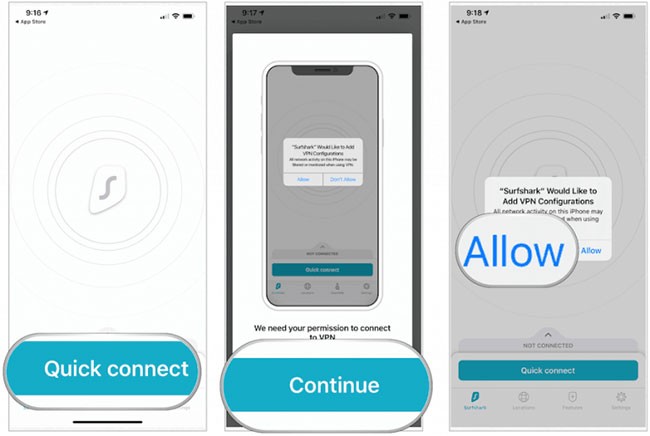
So ändern Sie den virtuellen Standort Ihres Geräts in der VPN-App:
1. Tippen Sie unten in der App auf „ Standorte “. Normalerweise können Sie zwischen physisch, virtuell, P2P und Multihop wählen.
2. Wählen Sie den Standort aus, den Sie verwenden möchten.
Für die Außenwelt scheint sich Ihr Mobilgerät nun an einem anderen Ort zu befinden.
Manuelle VPN-Einrichtung
Je nach Situation möchten Sie möglicherweise eine VPN-Verbindung manuell einrichten. Gehen Sie dazu auf Ihrem iPhone oder iPad folgendermaßen vor:
1. Tippen Sie auf Ihrem Gerät auf die App „ Einstellungen “.
2. Wählen Sie Allgemein.
3. Wählen Sie VPN.
4. Klicken Sie auf VPN-Konfiguration hinzufügen .
5. Wählen Sie Typ.
6. Wählen Sie IKEv2, IPSec oder L2TP.
7. Tippen Sie oben links auf „ Zurück“ .
8. Geben Sie als Nächstes die VPN-Einstellungsinformationen ein, einschließlich Beschreibung, Dienst und Remote-ID.
9. Fügen Sie unter „Authentifizierung“ einen Benutzernamen oder ein Zertifikat und ein Kennwort hinzu.
10. Wenn Sie einen Proxy verwenden, tippen Sie auf „Manuell“ oder „Auto“ , um ihn zu aktivieren.
11. Klicken Sie auf „Fertig“.
12. Tippen Sie im persönlichen VPN auf den Umschaltknopf, um eine Verbindung herzustellen.
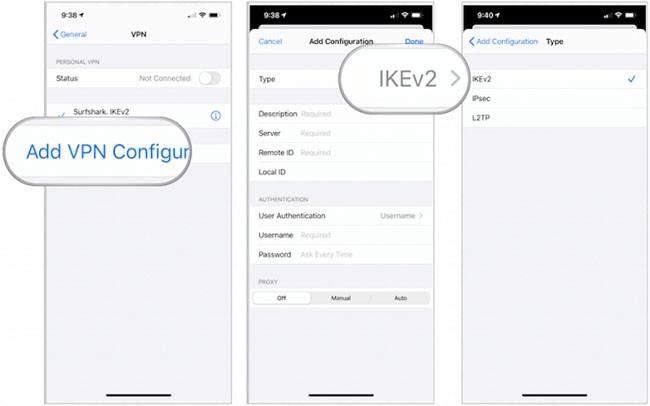
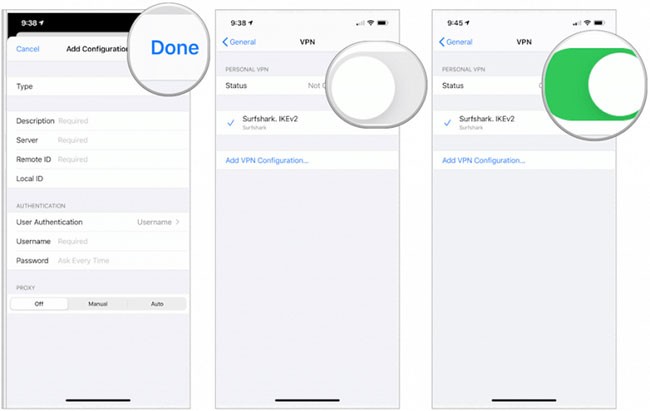
Jetzt sind Sie manuell mit dem VPN verbunden.
Für die meisten Nutzer ist die Einrichtung eines VPN auf einem Apple-Gerät ganz einfach: Sie installieren die App und folgen den Anweisungen. Bei anderen Geräten muss das VPN manuell eingerichtet werden.
macOS Catalina und iPadOS unterstützen eine neue Funktion namens Sidecar, mit der Sie Ihr iPad als Zweitdisplay für Ihren Mac verwenden können.
Wenn Sie auf Ihrem iPhone oder iPad häufig Wecker stellen müssen, gibt es zwei schnelle Möglichkeiten, um den Wechsel zur Uhr-App vom Home-Bildschirm zu vermeiden. Sehen wir uns die beiden folgenden Möglichkeiten mit Quantrimang an.
Sie haben gerade ein iOS-Gerät von Ihren Ersparnissen gekauft oder es von einem geliebten Menschen geschenkt bekommen? Sie können es jedoch nicht sofort verwenden, da eine kleine Einrichtung erforderlich ist. So gehen Sie vor.
Sie wissen es vielleicht nicht, aber der DualSense-Controller der Sony PlayStation 5 unterstützt auch die einfache Kopplung mit einem iPhone oder iPad.
Die Vorgehensweise ist nicht kompliziert.
Das Telefon verfügt über ein integriertes Tool zum Überprüfen des Akkuzustands, das iPad jedoch nicht.
Ein neues Tablet ist aufregend. Doch um es optimal zu nutzen, müssen Sie es richtig einrichten.
Für alle auf das iPhone heruntergeladenen Anwendungen gibt es separate Verwaltungslisten, darunter aktuell verwendete Anwendungen und Anwendungen, die zuvor auf das iPhone heruntergeladen wurden.
Sind Sie es leid, dass Microsoft Teams OneDrive-Fehler die Dateisynchronisierung blockieren? Folgen Sie unserer Schritt-für-Schritt-Anleitung, um Probleme mit der Dateisynchronisierung in Microsoft Teams OneDrive schnell zu beheben. Bewährte Lösungen für eine reibungslose Zusammenarbeit in Teams-Kanälen. Synchronisieren Sie Ihre Dateien noch heute fehlerfrei!
Haben Sie Probleme mit dem Planner-Tab in Microsoft Teams? Entdecken Sie Schritt-für-Schritt-Lösungen für häufige Probleme wie Ladefehler, Berechtigungsfehler und Synchronisierungsprobleme. Sorgen Sie noch heute dafür, dass Ihr Planner-Tab in Teams reibungslos funktioniert.
Sind Sie es leid, dass die Fehlermeldung „Microsoft Teams-Kontoregistrierung fehlschlägt“ Ihre Arbeit behindert? Entdecken Sie bewährte, schrittweise Lösungen wie Cache leeren, App zurücksetzen und Netzwerkoptimierungen. Arbeiten Sie noch heute wieder reibungslos online zusammen – ganz ohne technische Vorkenntnisse!
Haben Sie offline einen Microsoft Teams-Netzwerkfehler? Entdecken Sie bewährte Schritt-für-Schritt-Lösungen, um diesen Fehler schnell zu beheben. So sind Sie im Handumdrehen wieder online – ganz ohne technische Vorkenntnisse!
Sind Sie es leid, dass Microsoft Teams-Meetings aufgrund von Beitrittsproblemen blockiert werden? Entdecken Sie bewährte, schrittweise Lösungen, um diese Probleme schnell zu beheben und wieder reibungslos zusammenzuarbeiten. Aktualisiert mit den neuesten Tipps zur Fehlerbehebung.
Sind Sie es leid, dass der Fehler „Microsoft Teams Gratis-Abonnement“ Ihre Meetings blockiert? Entdecken Sie bewährte Schritt-für-Schritt-Lösungen, um das Problem schnell zu beheben und die reibungslose Teamarbeit wiederherzustellen. Funktioniert mit den neuesten Versionen!
Sind Sie es leid, dass die Seitenleiste von Microsoft Teams ständig Layoutfehler anzeigt? Folgen Sie unserer bewährten Schritt-für-Schritt-Anleitung mit den neuesten Lösungen, um die Seitenleiste wieder reibungslos zum Laufen zu bringen. Technische Vorkenntnisse sind nicht erforderlich!
Haben Sie Probleme beim Speichern von Microsoft Teams-Aufnahmen? Hier finden Sie sofortige, schrittweise Anleitungen, wie Sie Aufnahmen mühelos speichern können. Bewährte Lösungen für alle gängigen Probleme – ganz ohne technische Vorkenntnisse!
Haben Sie Probleme mit dem GIF-Ladefehler in Microsoft Teams? Folgen Sie unserer bewährten Schritt-für-Schritt-Anleitung, um die reibungslose GIF-Freigabe in Chats und Besprechungen wiederherzustellen. Schnelle Lösungen, die garantiert funktionieren.
Haben Sie Probleme mit der Microsoft Teams-Versionsnummer V? Entdecken Sie schnelle und zuverlässige Lösungen, um das Problem umgehend zu beheben. Schritt-für-Schritt-Anleitung mit den neuesten Lösungen für reibungslose Videoanrufe und optimale Zusammenarbeit. Keine technischen Vorkenntnisse erforderlich!
Haben Sie Probleme mit dem Gastzugriff in Microsoft Teams? Unsere Expertenanleitung hilft Ihnen Schritt für Schritt bei der Fehlerbehebung, um Einladungsprobleme, Berechtigungsprobleme und mehr zu lösen. Ermöglichen Sie Ihren Gästen noch heute die Zusammenarbeit in Teams!
Sind Sie es leid, beim Beitritt zu Microsoft Teams die Fehlermeldung „Besprechung voll“ zu erhalten? Hier finden Sie bewährte Schritt-für-Schritt-Lösungen, um den Fehler zu umgehen und sofort teilzunehmen. Die neuesten Updates für reibungslose Besprechungen!
Haben Sie nach dem letzten Preisupdate Probleme mit Microsoft Teams? Hier finden Sie Schritt-für-Schritt-Anleitungen, um das Problem schnell zu beheben, die reibungslose Zusammenarbeit wiederherzustellen und Abonnementprobleme zu vermeiden. Aktualisiert mit den neuesten Lösungen.
Haben Sie Probleme mit dem Mikrofon in Microsoft Teams? Erhalten Sie sofortige Lösungen für kristallklaren Klang. Schritt-für-Schritt-Anleitungen für Berechtigungen, Treiber und mehr – ganz ohne technische Vorkenntnisse!
Sind Sie es leid, dass die Fehlermeldung „Microsoft Teams – Neuestes Update“ Ihre Updates blockiert? Befolgen Sie unsere bewährten Schritt-für-Schritt-Anleitungen, um das Problem schnell zu beheben und die reibungslose Zusammenarbeit wiederherzustellen. Funktioniert mit den neuesten Teams-Versionen.